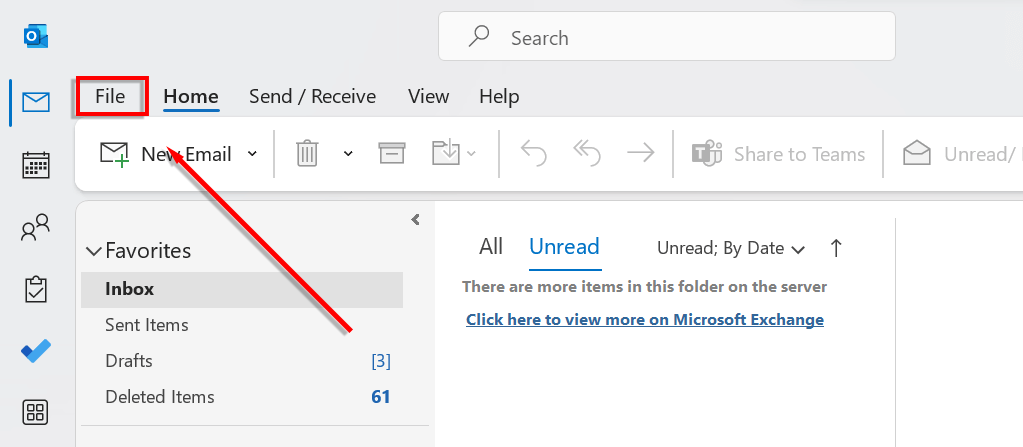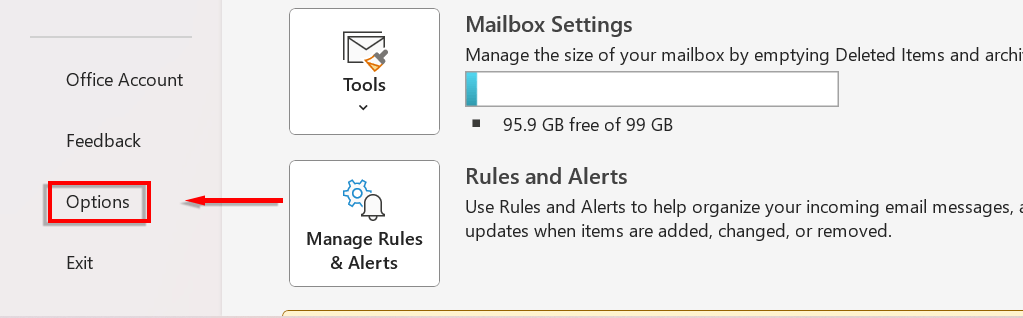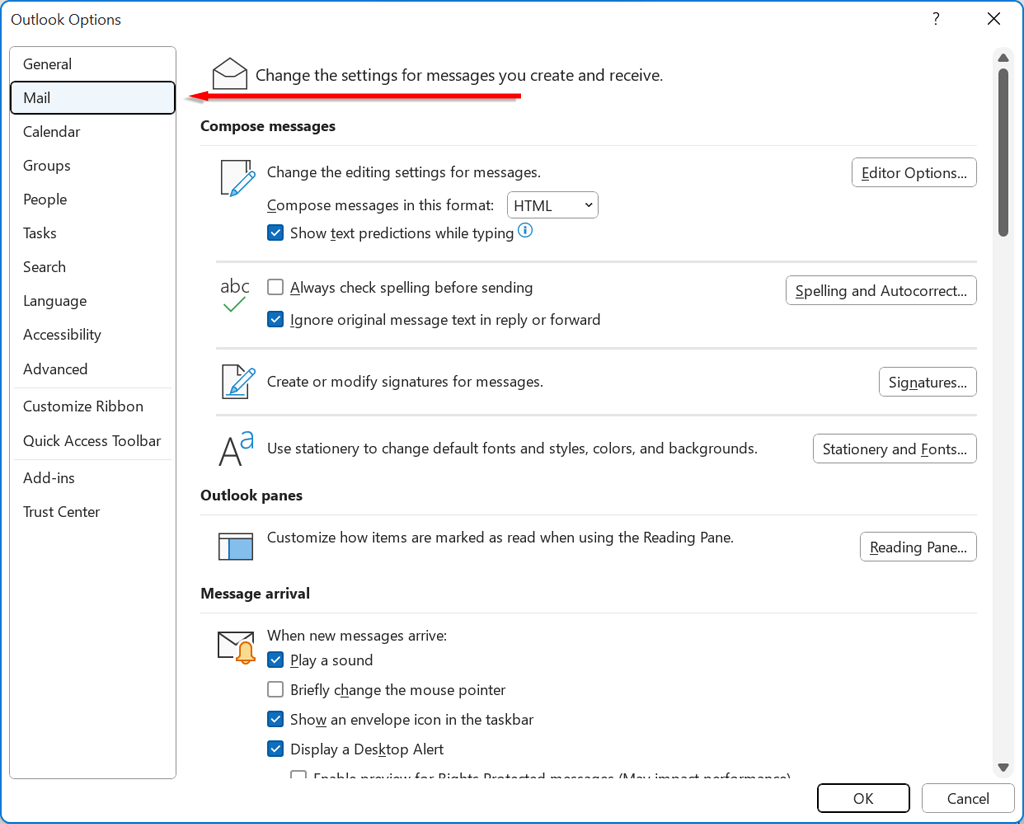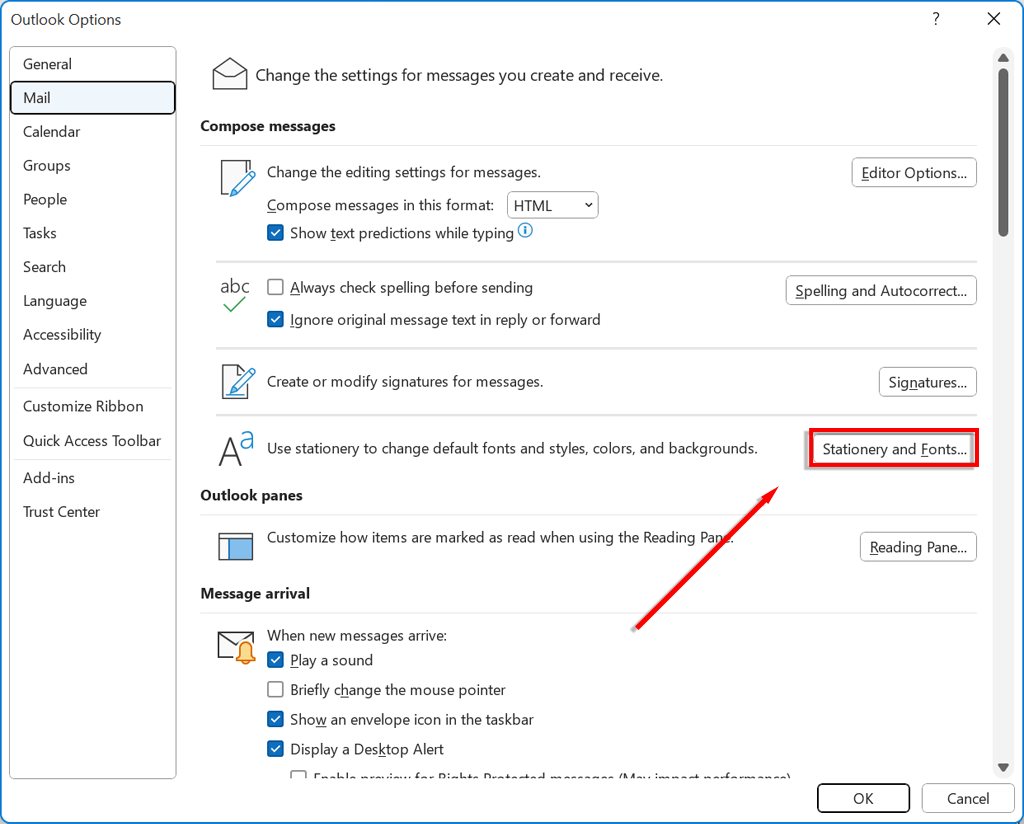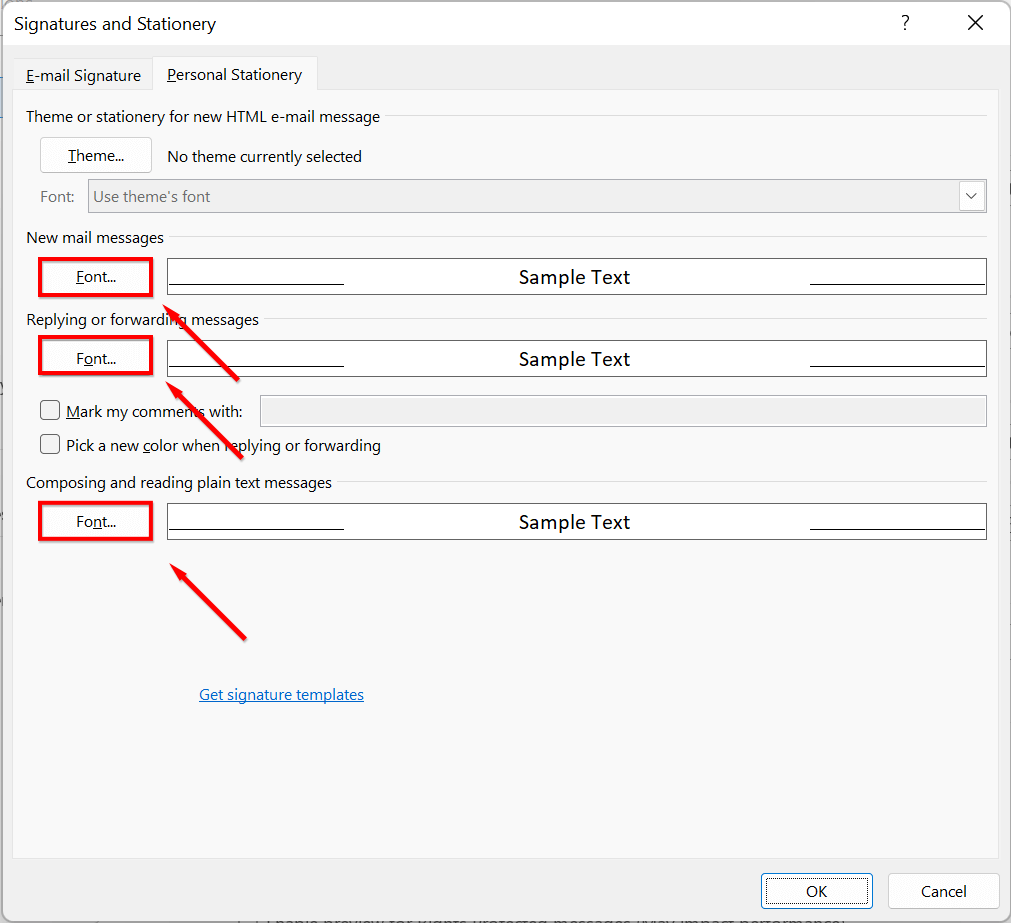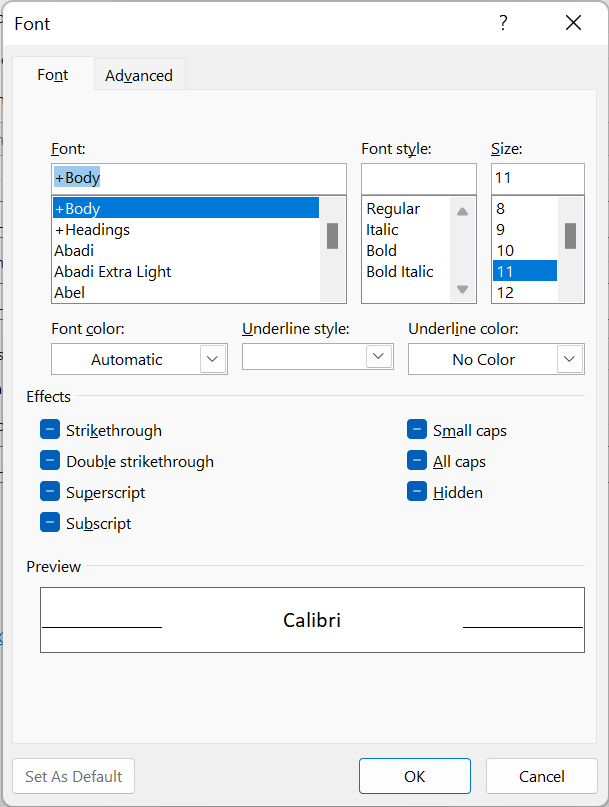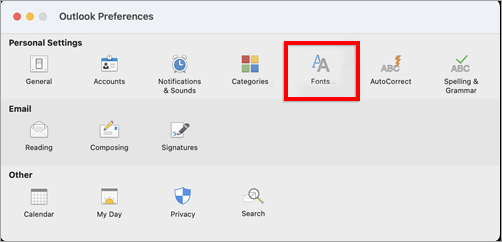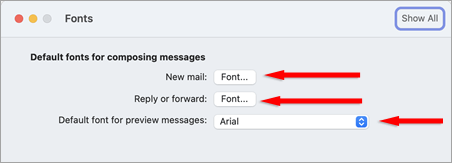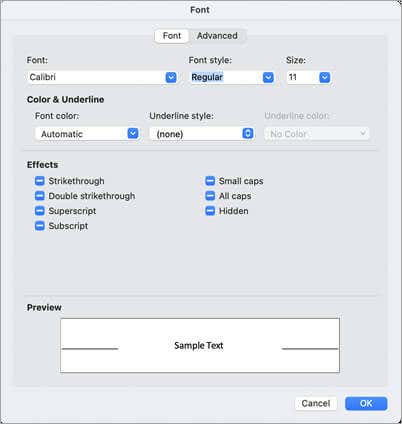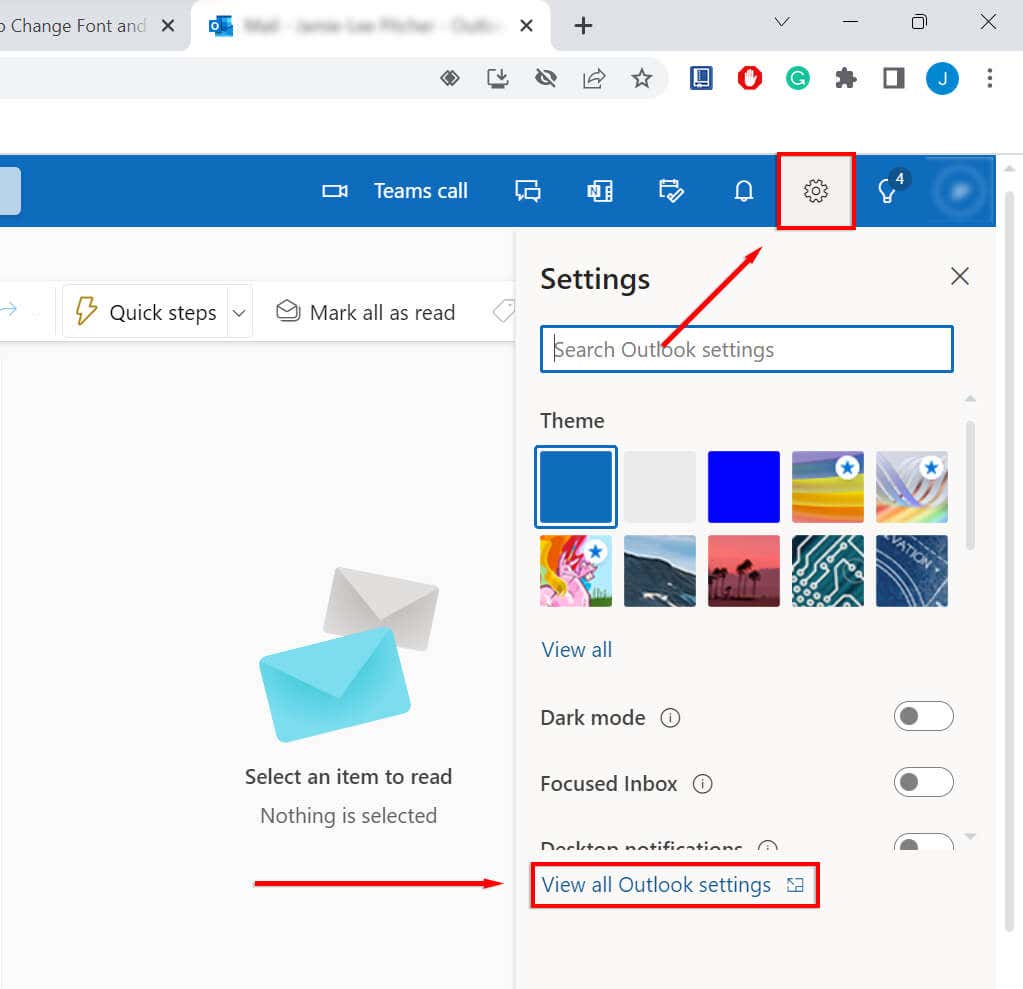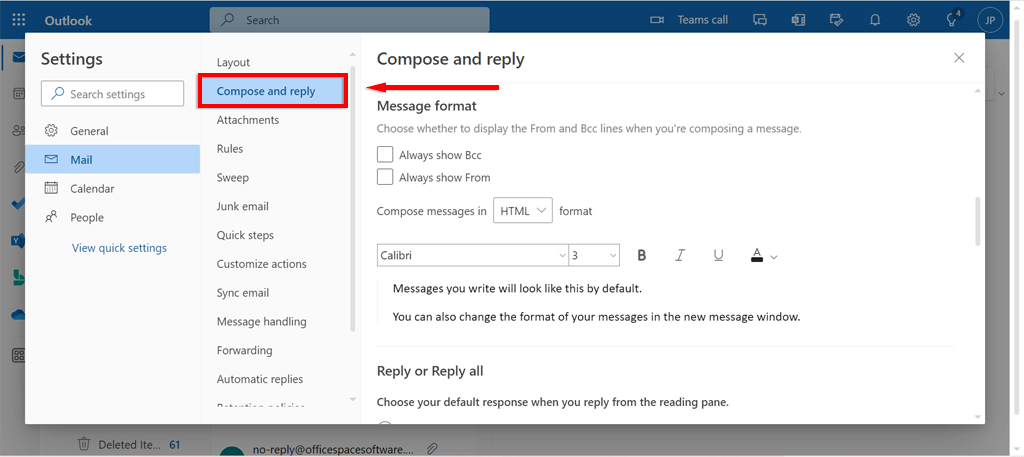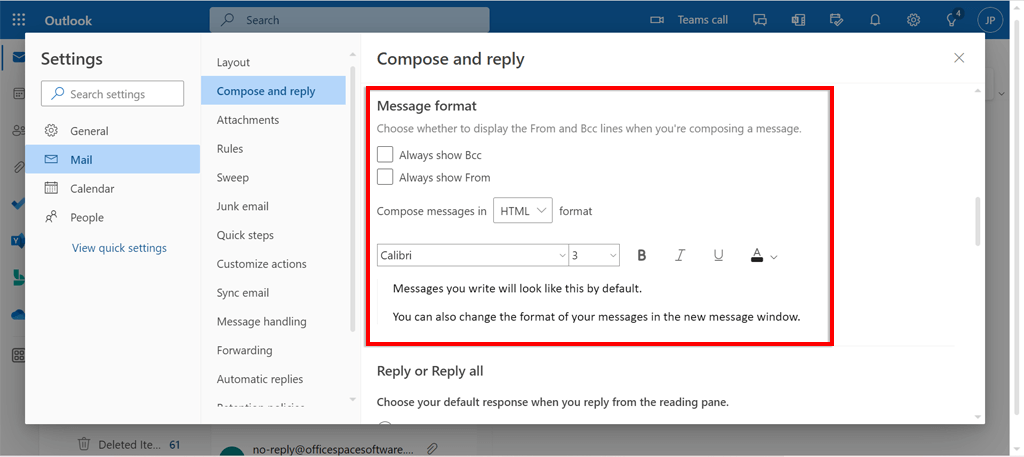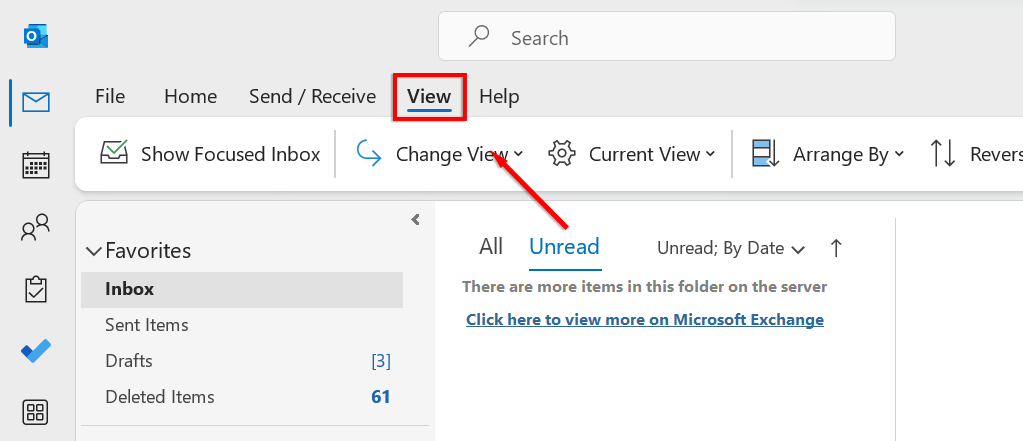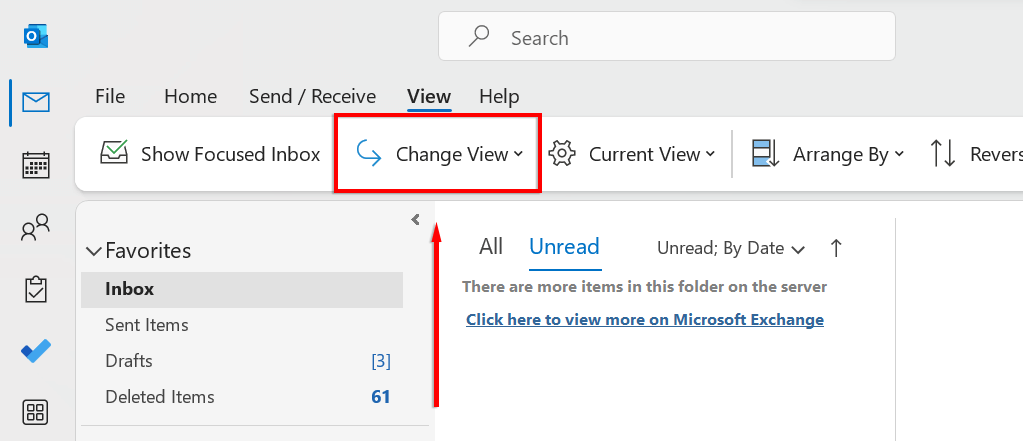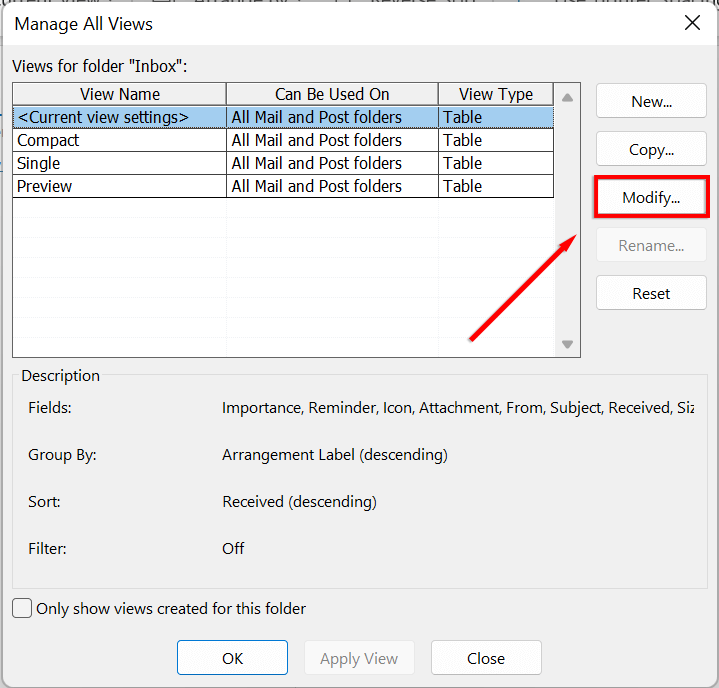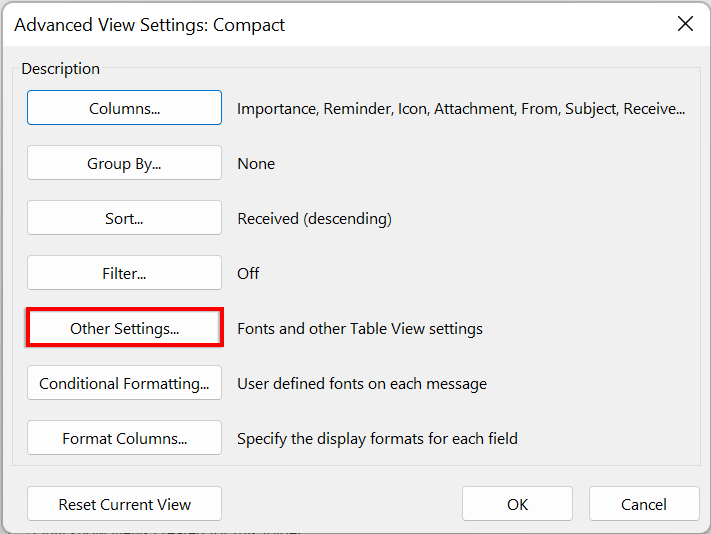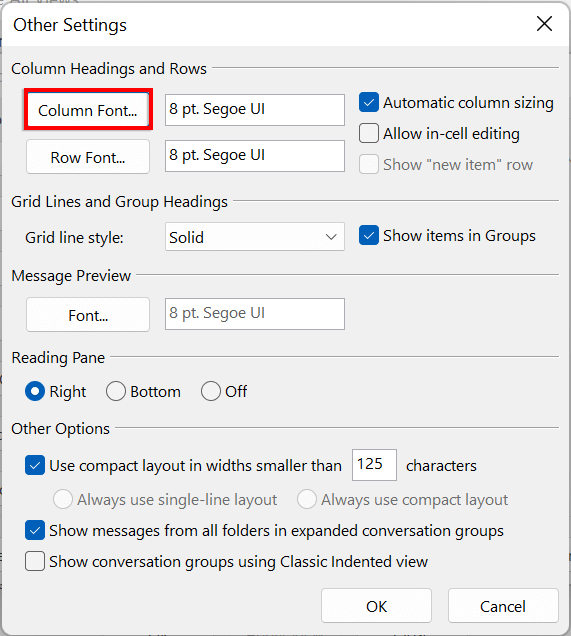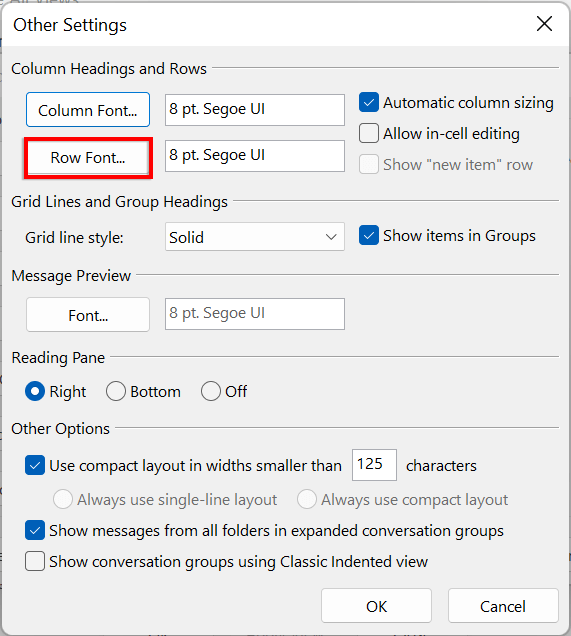Microsoft Outlook è un'app di posta elettronica che fa parte della linea di prodotti Microsoft Office 365. Le funzionalità principali includono aggiunta di riunioni Zoom direttamente nel tuo calendario e la creazione di modelli di email. Sebbene sia progettato per Windows, Microsoft Outlook può essere utilizzato su browser come Google Chrome o scaricato su Mac, Android e Apple iOS.
Uno dei vantaggi di Outlook è la sua personalizzazione, che consente all'utente di cambiare l'aspetto delle loro e-mail. Puoi personalizzare le impostazioni dei caratteri come dimensione e colore o altre impostazioni come notifiche e suoni. In questo tutorial ti mostreremo come modificare il carattere predefinito in Outlook.
Come modificare i caratteri e la dimensione dei caratteri in Microsoft Outlook per Windows
Per modificare il carattere e la dimensione del carattere in Outlook utilizzando un dispositivo Windows:
Apri Microsoft Outlook.
Fai clic su File.
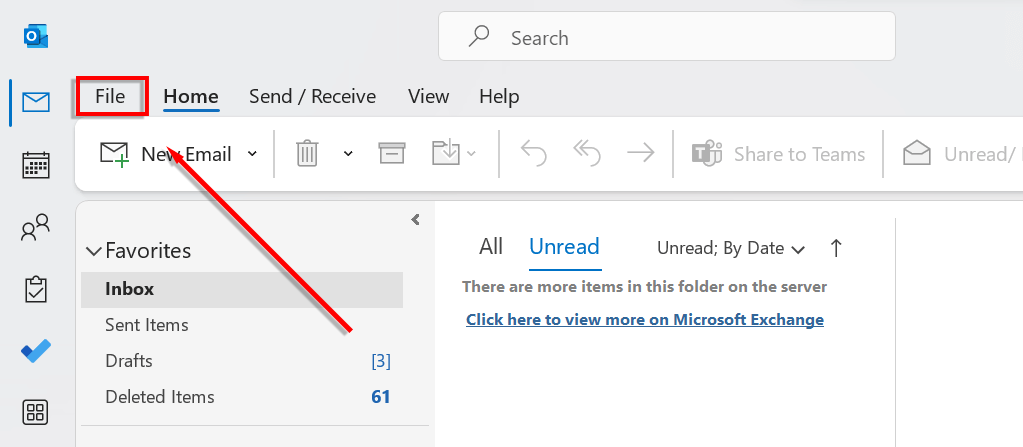
Vai al menu Opzioni.
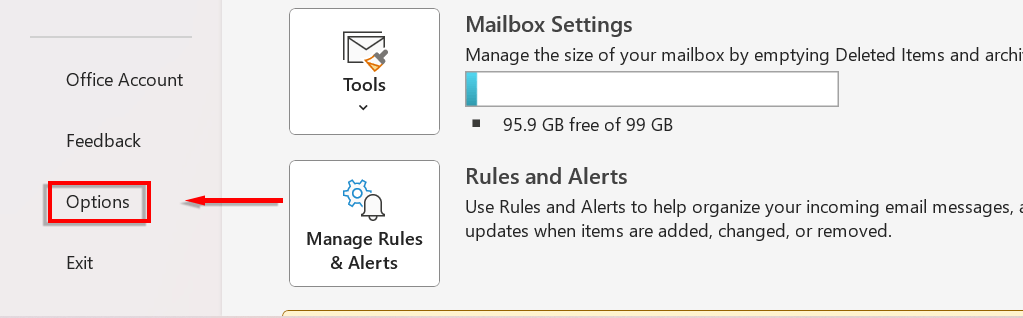
Sul lato sinistro della nuova finestra di dialogo, seleziona Posta.
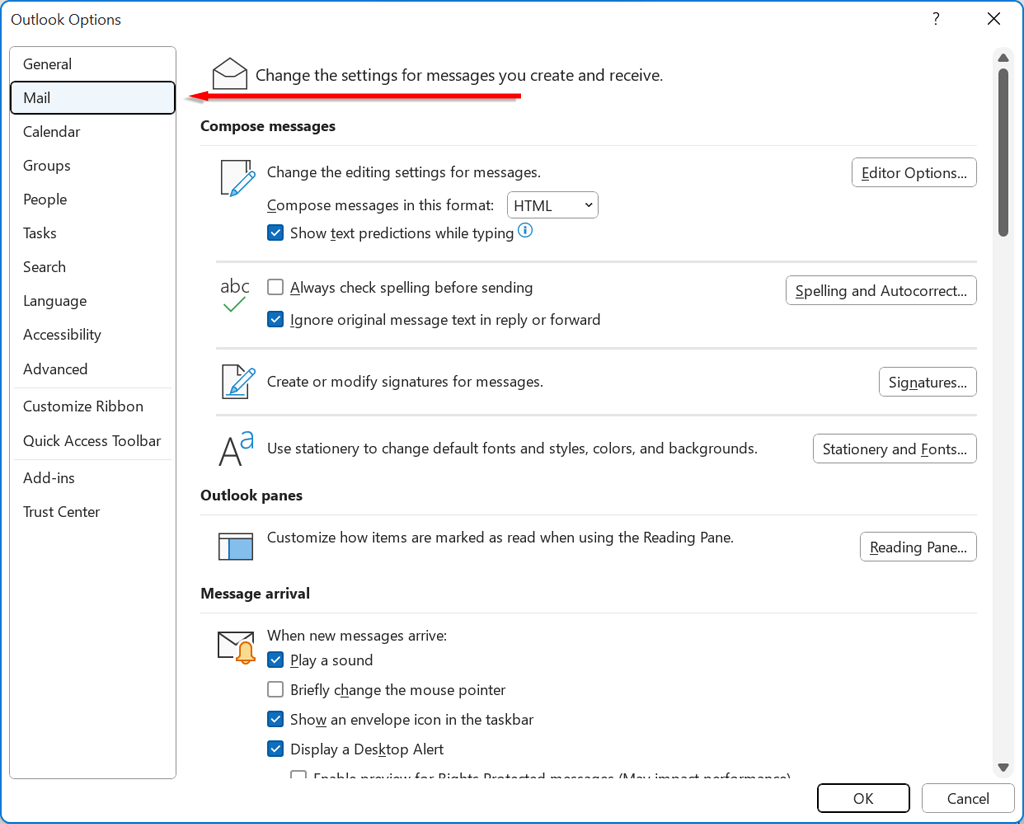
Fai clic su Elementi decorativi e caratteri.
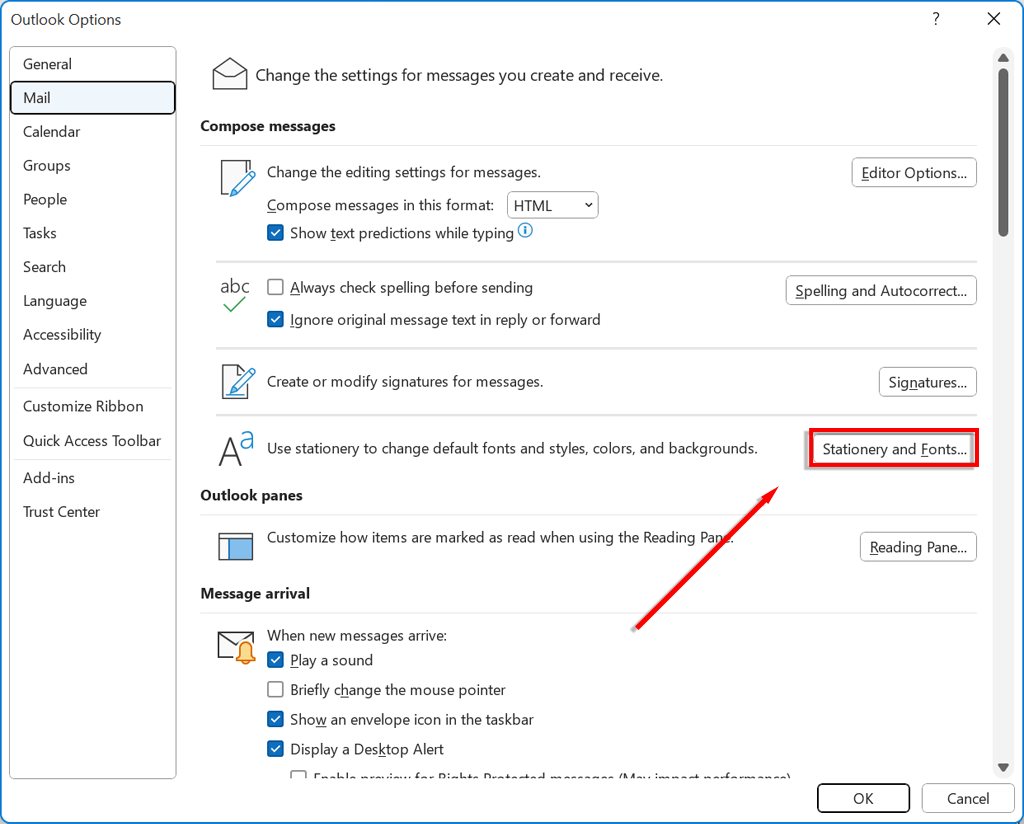
Fai clic su Nuovi messaggi di postaper modificare il carattere predefinito nelle nuove email.
Fai clic su rispondere o inoltrare messaggiper modificare il carattere per rispondere o inoltrare un'e-mail.
Fai clic su componie leggimessaggi di testo normaleper modificare il modo in cui i messaggi di testo normale vengono visualizzati solo per te. I messaggi verranno visualizzati in testo normale per i destinatari.
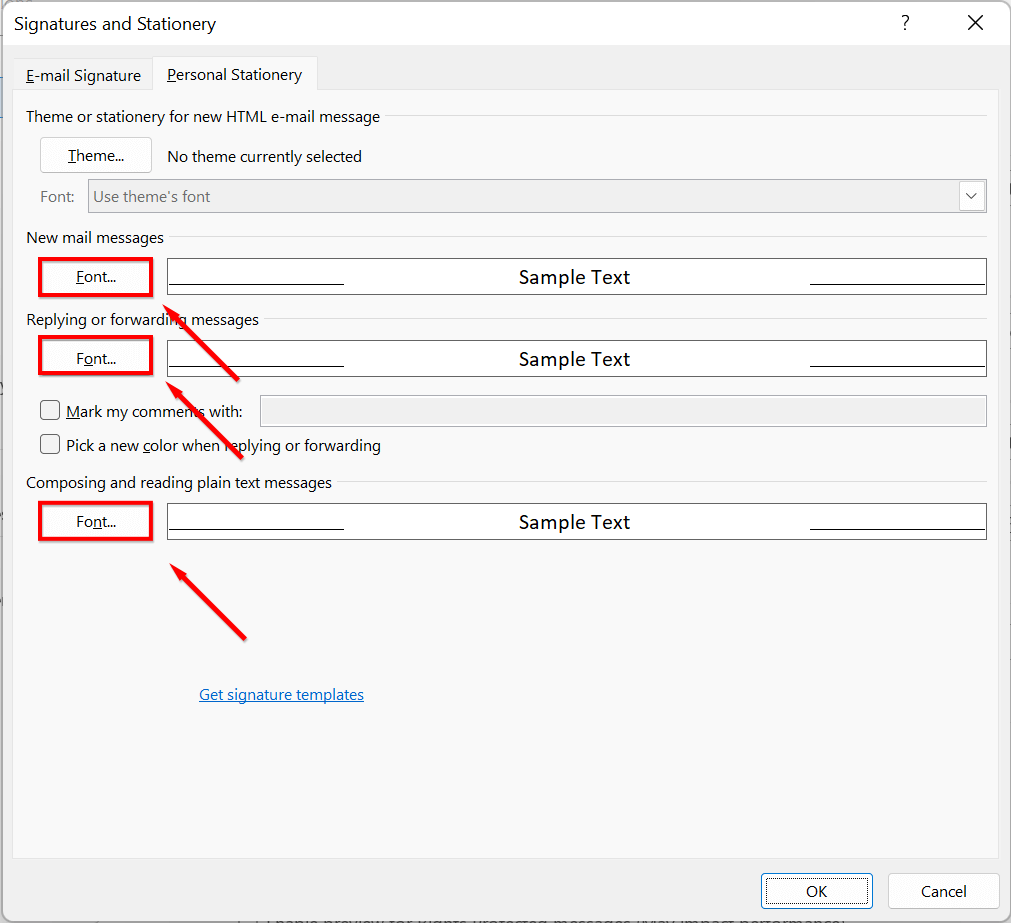
Scegli il carattereche desideri utilizzare. Puoi utilizzare qualsiasi carattere scaricato sul tuo computer. Se desideri modificare la dimensione del carattere predefinita, seleziona la dimensionedel testo che preferisci.
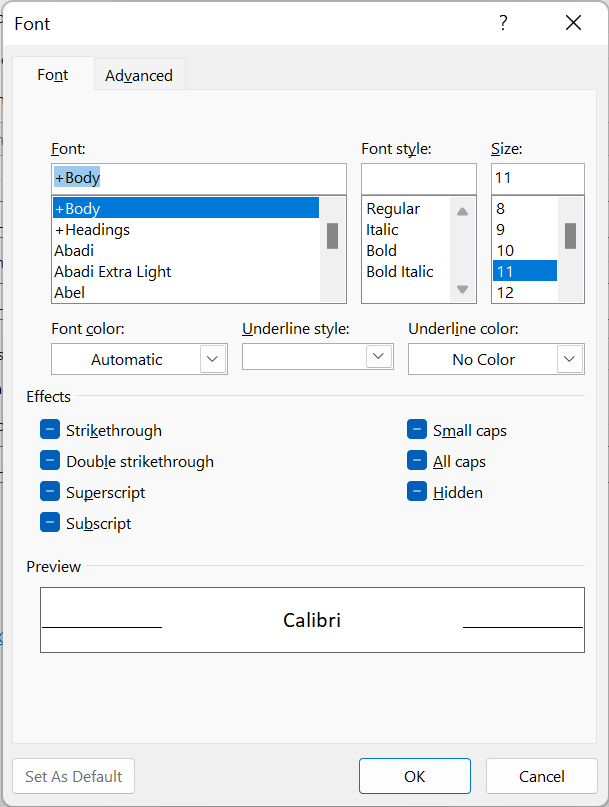
Puoi anche personalizzare il colore del testo sotto l'intestazione del colore del carattere, lo stile del carattere sotto l'intestazione Stile, aggiungere sottolineature, modificare la spaziatura e applicare una serie di effetti.
Come modificare i caratteri e la dimensione dei caratteri in Microsoft Outlook per macOS
Per cambiare i caratteri su Outlook per Mac:
Apri Microsoft Outlooksul tuo dispositivo macOS..
Vai a Preferenzee seleziona Caratteri.
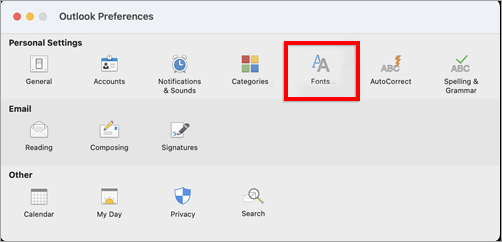
Fai clic su Caratteresulla categoria che desideri modificare:
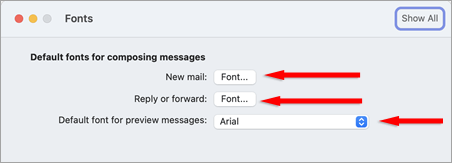
Nuova posta:modifica il carattere predefinito nelle nuove email.
Rispondi o inoltra:modifica il carattere per rispondere o inoltrare un'e-mail.
Testo normale:modifica il modo in cui vengono visualizzati i messaggi di testo normale solo per te. I messaggi verranno visualizzati in testo normale per i destinatari.
Modifica la dimensione e il carattere del carattere come desideri e fai clic su OK.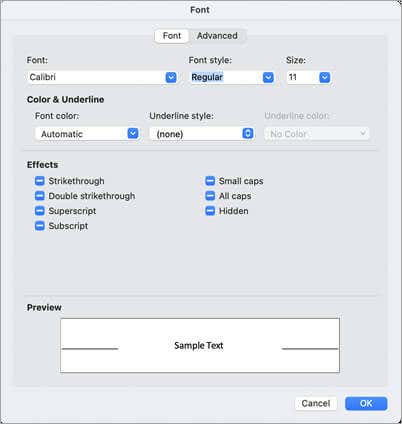
Come modificare i caratteri e la dimensione dei caratteri in Microsoft Outlook per Web/HTML
Se utilizzi la versione basata sul Web di Outlook, ecco come modificare il carattere:
Nel browser, vai a Outlook.com .
Seleziona l'icona a forma di ingranaggionell'angolo in alto a destra e seleziona Visualizza tutte le impostazioni di Outlook.
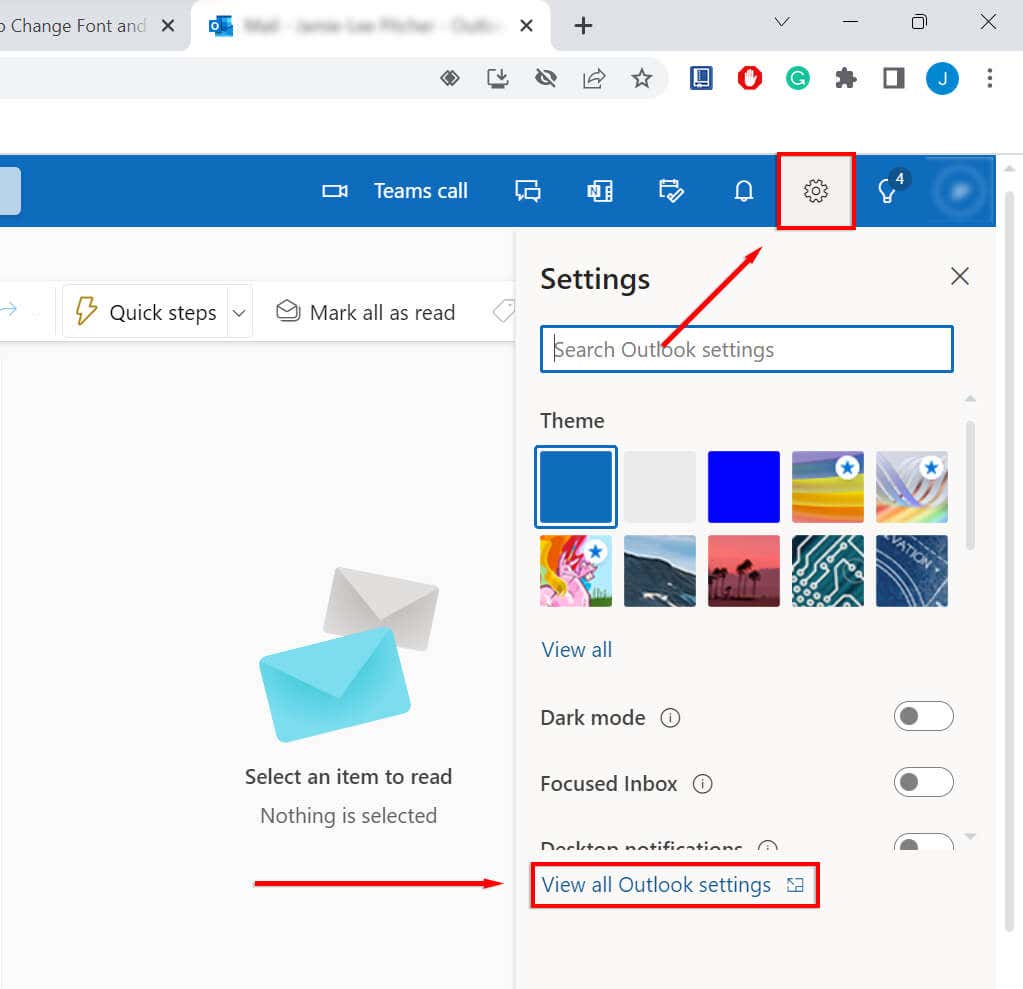
Scegli Scrivie rispondi.
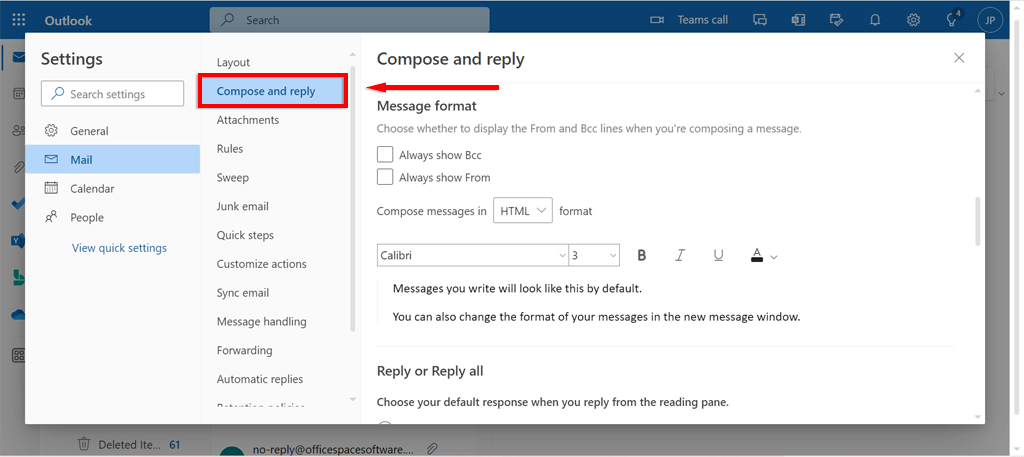
In Formato messaggio, seleziona il caratteredesiderato dalla casella a discesa.
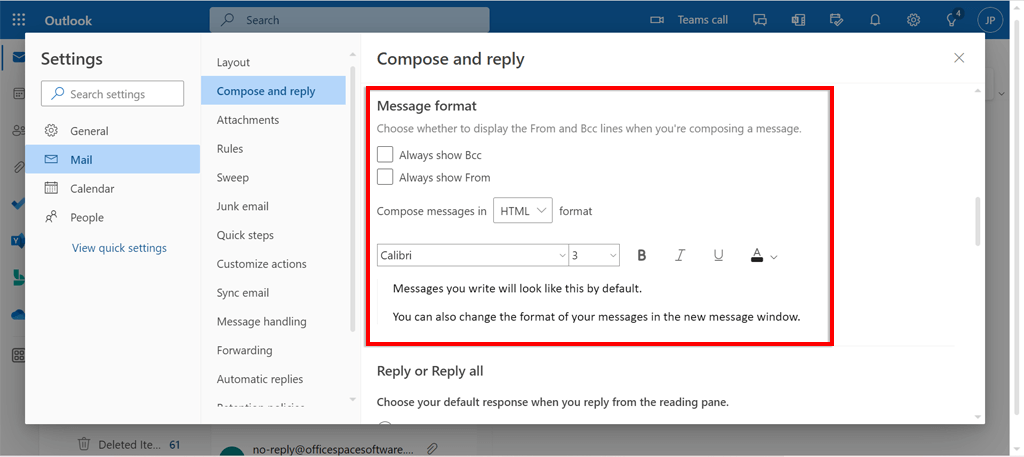
Seleziona Salva.
Come modificare il carattere e la dimensione del carattere nell'elenco dei messaggi di Microsoft Outlook
Se desideri modificare il carattere e la dimensione del carattere nell'elenco dei messaggi:
Apri Microsoft Outlooksul tuo dispositivo e vai a Visualizza.
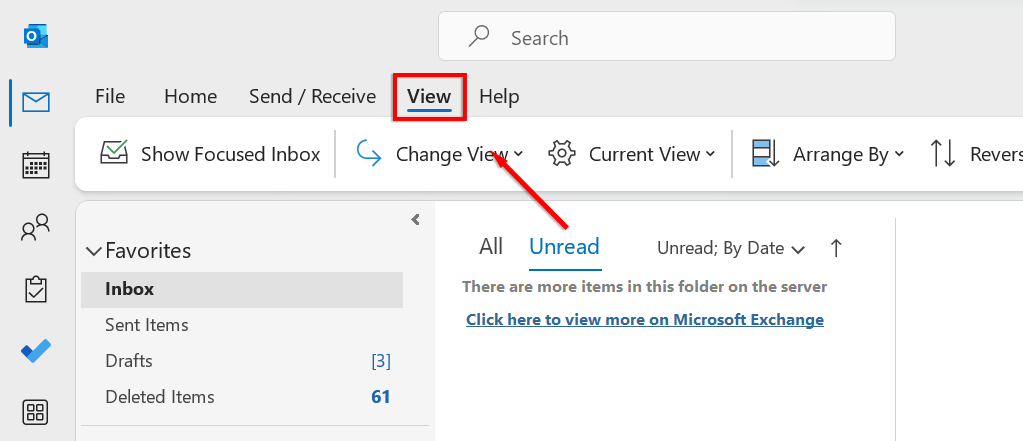
Fai clic su Cambia visualizzazionee seleziona Gestisci visualizzazionidal menu a discesa.
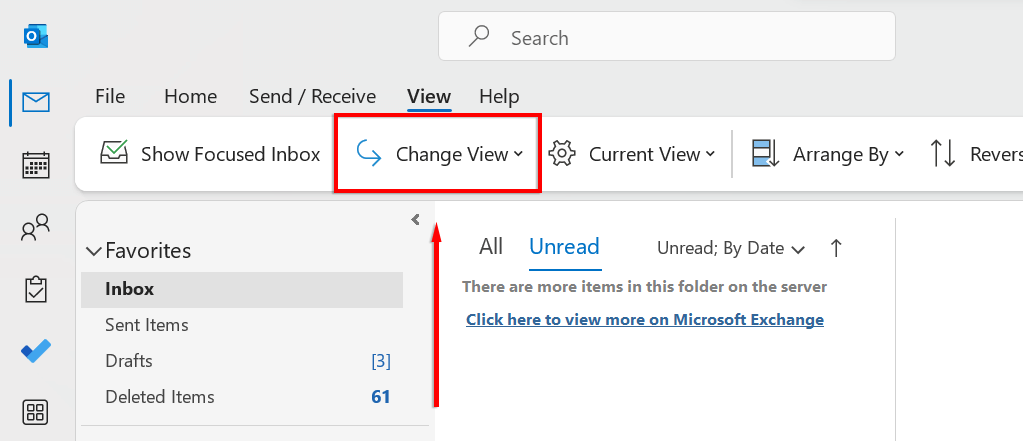
Fai clic su Modifica.
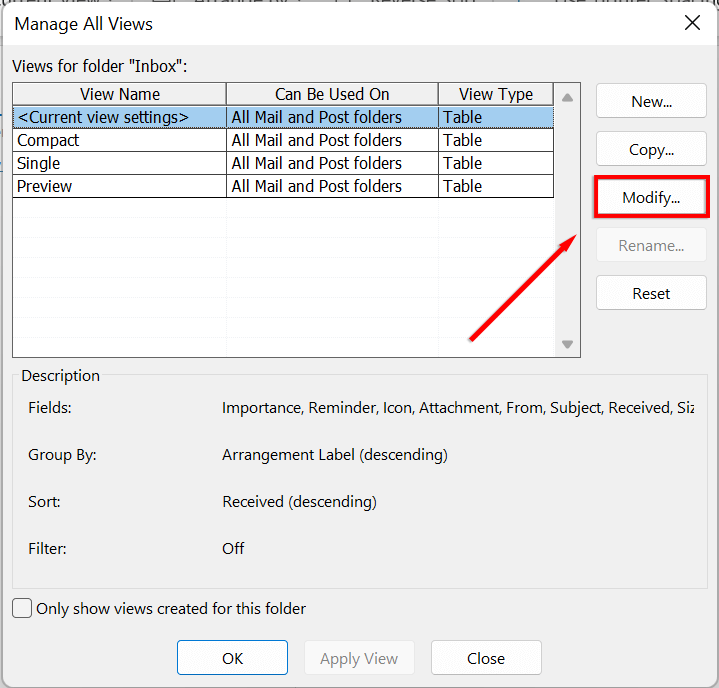
Fai clic su Altre impostazioni.
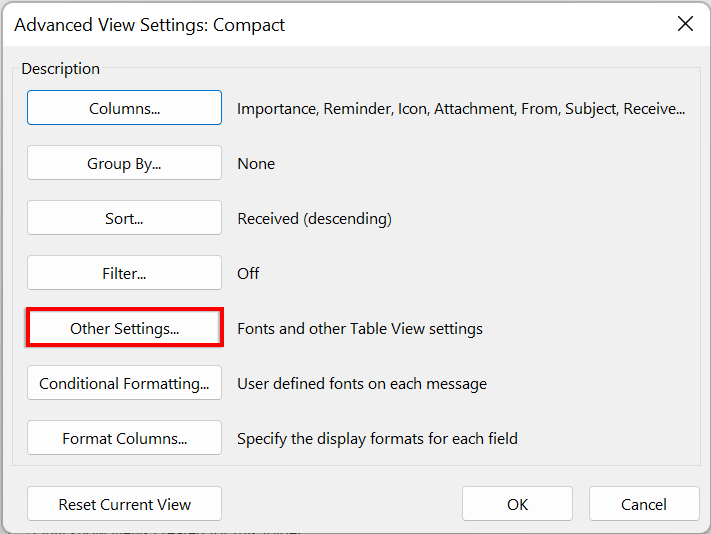
Per modificare il carattere o la dimensione del carattere per le intestazioni delle colonne nella Posta in arrivo, fai clic su Carattere colonna. Scegli il caratteree la dimensioneche desideri.
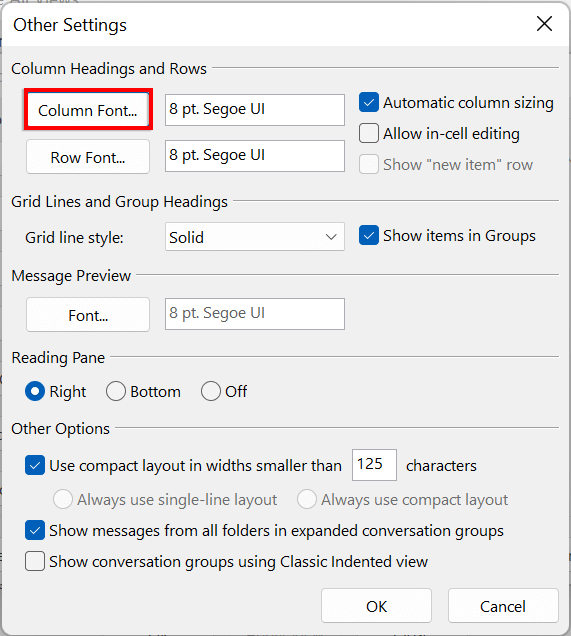
Per modificare il carattere o la dimensione del carattere delle righe dell'oggetto del messaggio nella Posta in arrivo, fai clic su Carattere riga. Scegli il caratteree la dimensioneche desideri.
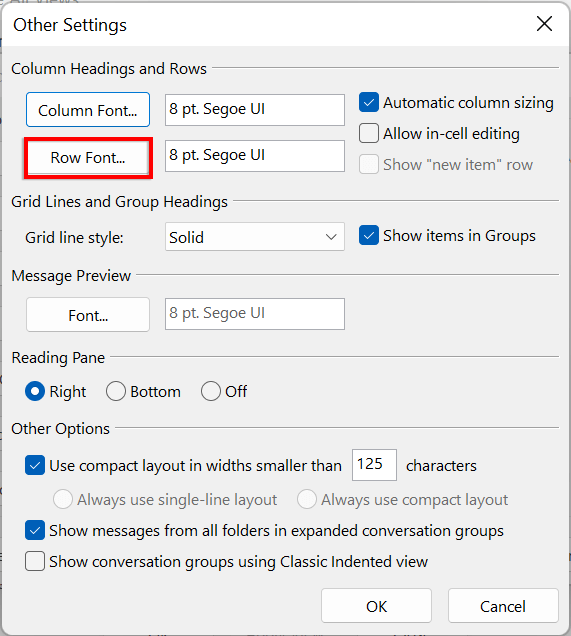
.
Fai clic su OK.
Fai risaltare le tue email
Questo è tutto! Ora dovresti essere in grado di personalizzare il carattere e la dimensione del carattere in Outlook su qualsiasi dispositivo di tua proprietà. Puoi utilizzare questa funzionalità per rendere le tue email più professionali, rendi unica la tua firma e-mail, o semplicemente per divertirti un po'.
.
Post correlati: